卓のリセット方法
工場出荷時リセットを行うと、dot2 卓が、初めて電源を入れたときの状態に戻ります。
これは、初めての電源投入後の設定変更によって生じた能性のある問題を解決するのに役立ちます。
また、卓に保存されているすべての内容を削除したい場合にも利用できます。
重要:
工場出荷時リセットは、dot2 のハードディスクをフォーマットして完全に空にします。
工場出荷時リセットは、dot2 のハードディスクをフォーマットして完全に空にします。
必要条件
- 空のUSBスティック
- 外部モニタの接続
- USBキーボードの接続
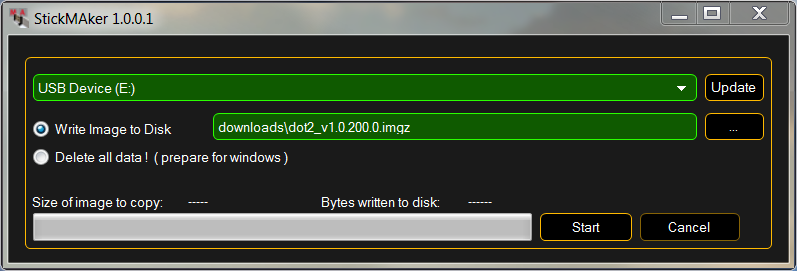
- 最新の dot2*.imgz ファイルと、MA StickMAker を www.malighting.com からダウンロードします。
- StickMaker-x.x.x.x.exe をダブルクリックして、MA StickMAker をインストールします。
画面の指示にしたがってください。 - 空のUSBスティックをコンピュータに挿入します。
- デスクトップのアイコンダブルクリックして、MA StickMAker を起動します。
- USB drive を選び、... をクリックして dot2*.imgz ファイルを選択したら、Start をクリックししてください。
スティックが Linux 用にフォーマットされ、イメージが書き込まれます。 - フォーマットされたUSBスティックを、卓の背面にあるUSBポートに挿入します。
- 卓の背面にある電源スイッチを入れ、パスワード要求が表示されるまで、キーボードの F10 を何回か押します。
- Enter を押し、USB stick を選択して Enter を押します。
- Factory Reset を選んでください。
卓がリセットされ、再起動します。
これで、工場出荷時リセットが完了します。